Le gourou (Mark Shuttleworth) d'Ubuntu l'a annoncé, la version 10.10 d'Ubuntu apportera deux changements dans l'interface de Gnome 3.0 pour les versions netbook et PC de bureau : Les Windicators et le menu global. La première nouveauté apportera des icônes de statut dans la partie droite de la fenêtre active (la partie gauche logeant les boutons de fenêtres) et la deuxième fonction n'étant qu'autre que le fameux menu global de MacOS X.
Alors, pour ceux qui ont toujours aimé avoir un thème MacOS X like sous Ubuntu, voici comment transformer logiciellement Gnome en GnomeOS X :
Objectif :
Transformer ça :
En ça :
Les logiciels nécessaire :
- Global Menu
- Docky
Le Tuto :
Tout d'abord, nous allons nous occuper de télécharger et d'installer Global Menu, pour cela :
1. Ouvrez un Terminal puis tapez : sudo add-apt-repository ppa:globalmenu-team/ppa, validez
2. Mettez à jour vos dépôts : sudo apt-get update
3. Installez Global Menu : sudo apt-get install gnome-globalmenu
4. Pour pouvoir utiliser le logiciel, déconnectez-vous de votre session puis reconnectez vous
Et maintenant, nous allons mettre en place le logiciel :
1. Faites un clic droit sur chaque icône de raccourci sur la barre du haut et choisissez "Enlever du tableau de bord"
2. Faites de même avec l'applet des 3 menus principaux de Gnome
3. Refaites un clic droit sur le même tableau de bord et cliquez sur "Ajouter au tableau de bord"
4. Dans la fenêtre qui apparait, recherchez l'applet Menu principal, sélectionnez-le et ajoutez-le
5. Faites un clic droit sur l'icône d'Ubuntu qui vient d'apparaitre, sélectionnez Déplacer et déplacez-le vers le coin gauche de la fenêtre puis verrouillez-le par clic droit.
6. A nouveau, Refaites un clic droit sur un zone vide du tableau de bord pour ajouter un nouvel applet, ici sélectionnez Applet Menu Global et validez
7. Déplacez et verrouillez l'applet de la même façon que le menu Gnome.
A ce point, vous avez maintenant installé le menu global de MacOS X. Malheureusement, le logiciel n'est pas aussi au point que le menu de MacOS X. Ainsi, Firefox, OpenOffice te d'autres logiciel ne s'intègreront pas dans le logiciel.
Le Dock :
Pour installer le dock, c'est plus simple, pas de dépôts à ajouter :
1. Ouvrez un Terminal, tapez sudo apt-get install docky, validez et installez
2. Faites un clic droit sur la barre du bas et sélectionnez Supprimer ce tableau de bord
3. Démarrez Docky en cliquant sur le menu Gnome en haut puis Accessoires > Docky
4. Pour configurer Docky, cliquez sur l'ancre jaune présent dans le dock.
Et voilà.
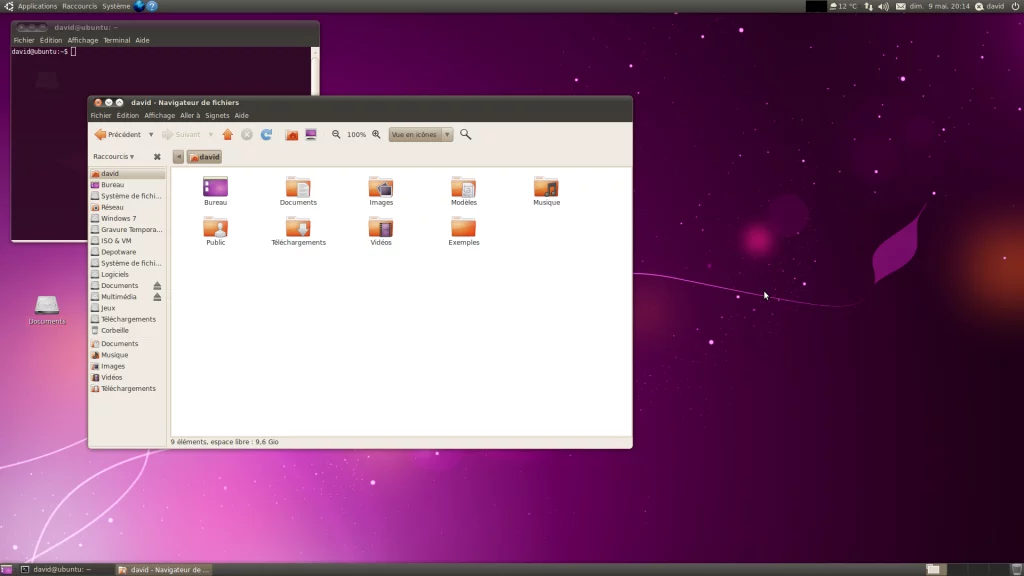
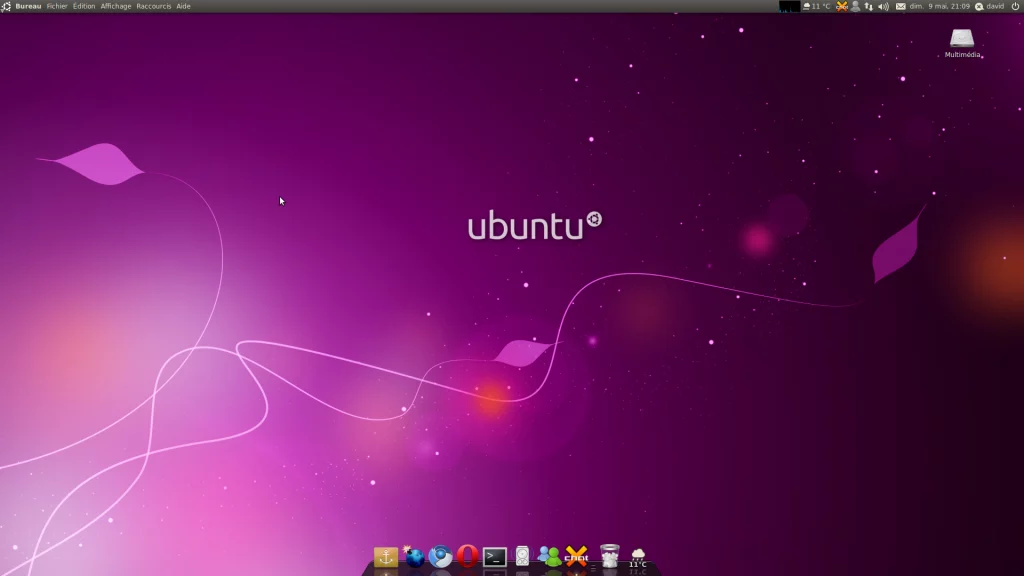

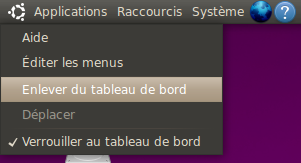
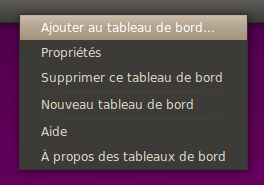

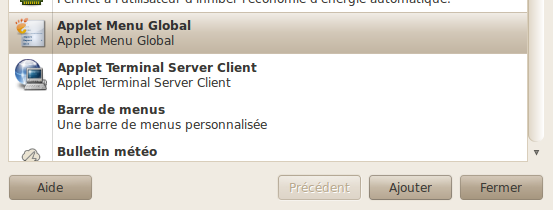
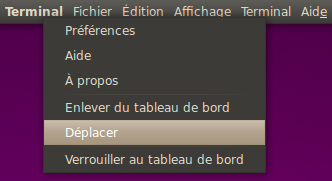


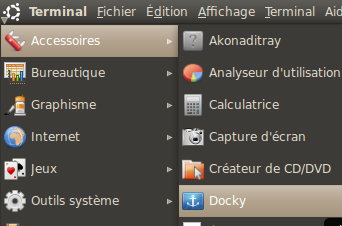
façon docky cela serait mieux merci